杰网资源 Design By www.escxy.com
这篇教程是向的朋友介绍Photoshop合成创意唯美的梦幻冷艳天使过程,教程难度不是很大,合成出来的效果非常地漂亮,推荐到,喜欢的朋友一起来学习吧!最终效果预览:

首先,我们打开人物素材,第一步需要做的是:图像>调整>去色,新建一个图层,颜色为黑色,放在人物图层的下面,用裁剪工具,在人物素材层的上方拖动,将图像变长。建立图层蒙版,用渐变工具进行融合。
接下来我们要新建2个图层,图层混合模式分别改为叠加和正常。选择一个软的笔刷,颜色为黑色,在叠加图层上进行涂抹,效果如下:
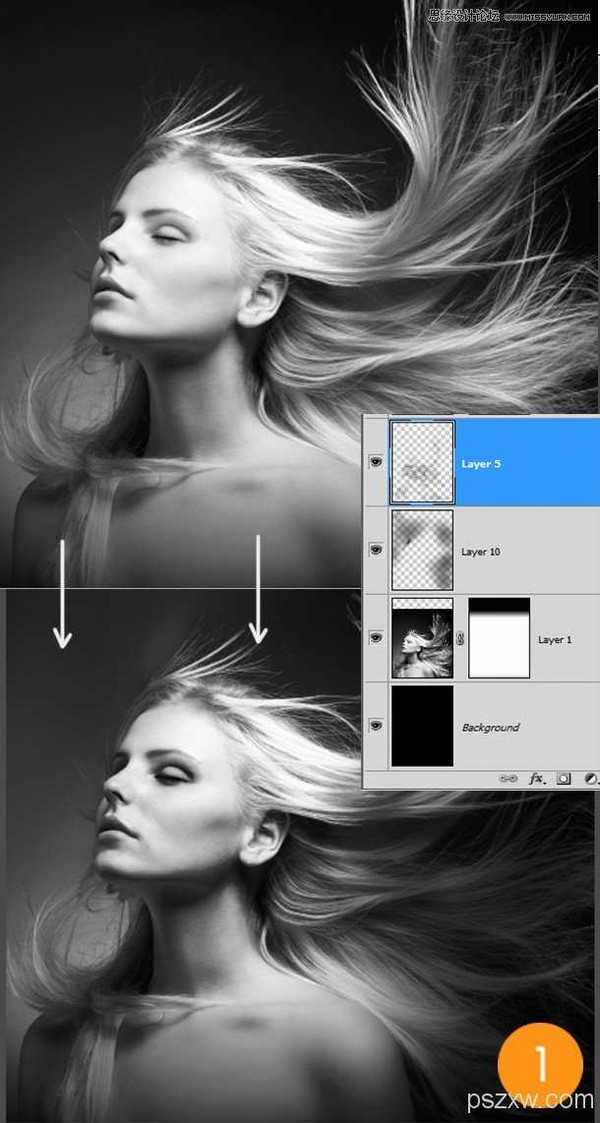
第2步
现在我们要给头发创建羽毛的纹理,拖进素材中的羽毛,利用自有变换工具来调整羽毛的方向和头发的方向保持一致。
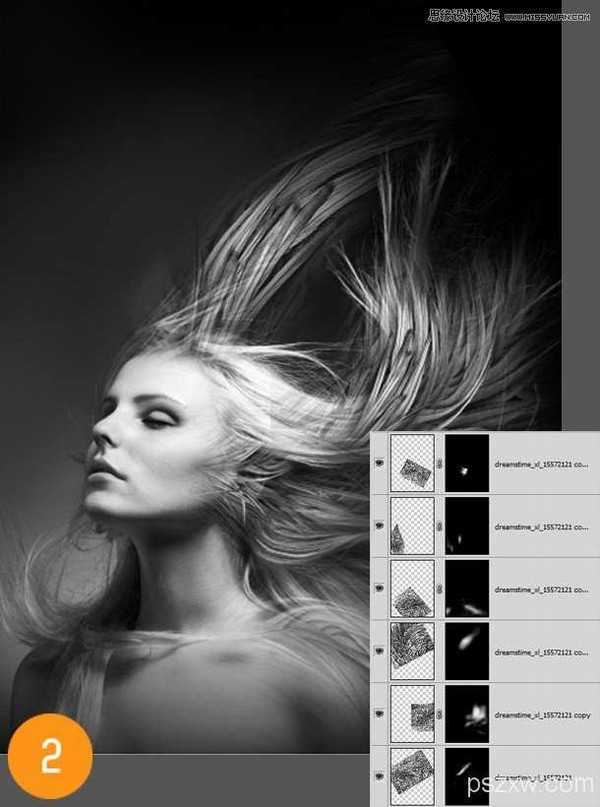
第3步
现在来添加翅膀,利用图层蒙版和笔刷工具来进行融合(如不清楚的朋友请看视频教程),利用魔棒工具(容差50)来去掉翅膀素材的背景。

第4步
选择一个柔软的笔刷,颜色为黑色,来绘制一些阴影,让图像更加真实。
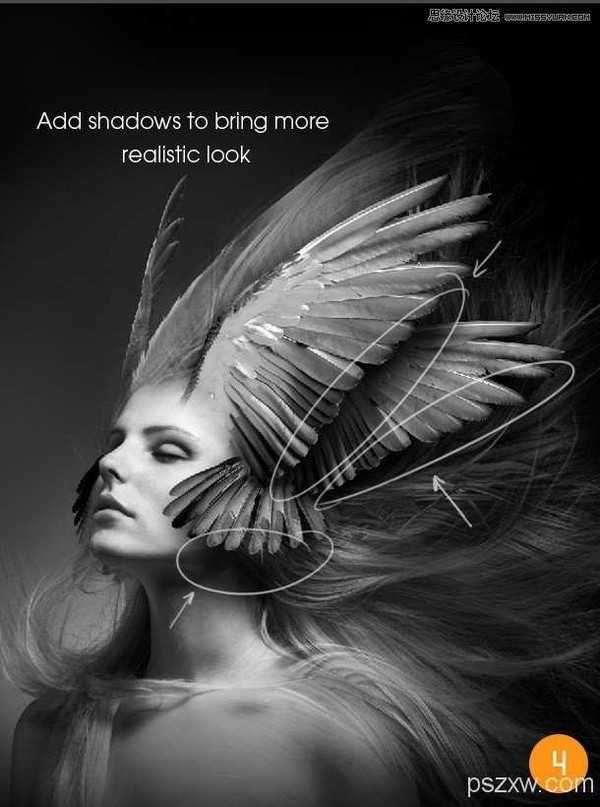
第5步
选择一个软的笔刷,在翅膀素材的蒙版上进行涂抹,隐藏掉不需要的部分,进行更好的融合。

上一页12 下一页 阅读全文
标签:
Photoshop,合成,天使
杰网资源 Design By www.escxy.com
广告合作:本站广告合作请联系QQ:858582 申请时备注:广告合作(否则不回)
免责声明:本站文章均来自网站采集或用户投稿,网站不提供任何软件下载或自行开发的软件! 如有用户或公司发现本站内容信息存在侵权行为,请邮件告知! 858582#qq.com
免责声明:本站文章均来自网站采集或用户投稿,网站不提供任何软件下载或自行开发的软件! 如有用户或公司发现本站内容信息存在侵权行为,请邮件告知! 858582#qq.com
杰网资源 Design By www.escxy.com
暂无评论...
RTX 5090要首发 性能要翻倍!三星展示GDDR7显存
三星在GTC上展示了专为下一代游戏GPU设计的GDDR7内存。
首次推出的GDDR7内存模块密度为16GB,每个模块容量为2GB。其速度预设为32 Gbps(PAM3),但也可以降至28 Gbps,以提高产量和初始阶段的整体性能和成本效益。
据三星表示,GDDR7内存的能效将提高20%,同时工作电压仅为1.1V,低于标准的1.2V。通过采用更新的封装材料和优化的电路设计,使得在高速运行时的发热量降低,GDDR7的热阻比GDDR6降低了70%。




